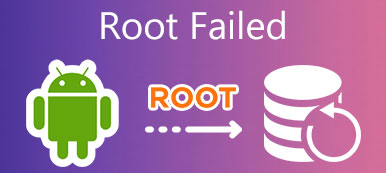Enraizar meu dispositivo é sempre um tema em discussão em fóruns e comunidades. Hoje, não podemos viver por uma hora sem diferentes dispositivos inteligentes. Faz sentido quando se considera que quase tudo pode ser feito, desde manter contato com seus amigos para acessar mídias sociais, olhar vídeos para ouvir suas músicas favoritas, escrever lista de compras, acompanhar a saúde, etc. Infelizmente, é algo que você não pode fazer no seu dispositivo, como remover aplicativos pré-instalados ou mover seus aplicativos para o cartão SD, a menos que você faça o root no dispositivo móvel.

Se você tiver um dispositivo Android, talvez você tenha descoberto que o telefone de root é um tópico importante em fóruns e comunidades Android. A maioria das pessoas só quer saber como enraizar seu telefone. Mas, de acordo com nossa pesquisa, eles não entendem o que isso significa e outros conhecimentos básicos. Para ser honesto, é muito perigoso se você não sabe o que sua ação significa e a que resultados a ação pode levar. Portanto, vamos nos concentrar em compartilhar tudo o que você precisa saber sobre o enraizamento de um dispositivo Android, como o que é o Android root e como fazê-lo corretamente.
- Parte 1: O que significa enraizar um telefone?
- Parte 2: É seguro fazer root no seu telefone
- Parte 3: Preparação para enraizar telefone
- Parte 4: Como fazer root no seu telefone sem computador
- Parte 5: Como fazer root Android telefone / tablet com computador
- Parte 6: Como fazer root Kindle HD Pro
- Parte 7: Como fazer root no iPhone / iPad
Parte 1: O que significa enraizar um telefone?
Antes de fazer o root em seu dispositivo, vamos falar sobre o que significa fazer o root em um telefone ou outros dispositivos. Resumidamente, basta pegar o telefone Android como exemplo, enraizando um telefone Android significa obter as permissões de acesso raiz ou acesso de superusuário. Um computador desktop, por exemplo, permite que vários usuários acessem contas diferentes. Mas somente o usuário administrador tem alguns privilégios, como instalar software, alterar configurações e muito mais. Uma conta de superusuário no smartphone é muito parecida com a conta de administrador no PC. Ele permite que você acesse o sistema operacional. Em uma palavra, enraizar um telefone significa que você pode obter mais energia, bem como mais potencial para danos.
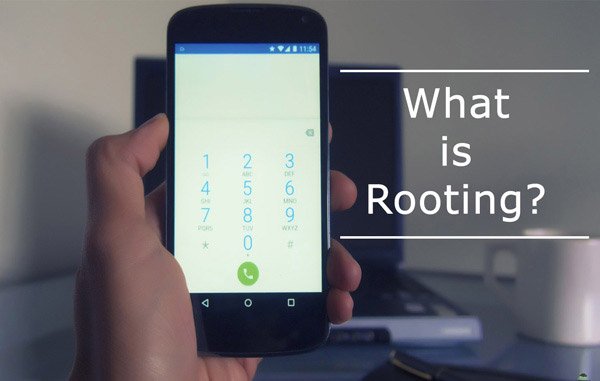
Parte 2: É seguro fazer root no seu telefone
É seguro fazer root em um telefone Android, Kindle ou iPhone? A resposta pode ser muito diferente dependendo de quem responder a esta pergunta. Os fabricantes e as operadoras não incentivam os clientes a fazer root no telefone, em parte porque lidar com permissões de superusuário não qualificadas pode causar desastres e até bloquear seu dispositivo.
Por outro lado, para usuários experientes, o risco de danificar o telefone durante o enraizamento é mínimo, enquanto os benefícios potenciais são mais impressionantes.
Aqui listamos os principais riscos do enraizamento:
1. Desista da garantia. Uma vez root meu telefone, não posso mais aproveitar a garantia.
2. Aumentar a vulnerabilidade de segurança. Obter acesso root no smartphone pode prejudicar a segurança. Serviços e aplicativos que compartilham permissões de raiz irrestritas podem tornar o sistema propenso a malware.
3. Perda de dados e danos no dispositivo. Caso o telefone de enraizamento dê errado, seus dados e dispositivos podem ser destruídos.
Parte 3: Preparação para enraizar telefone
Considerando que o seu telefone é um processo perigoso, sugerimos que você faça alguns preparativos para ele.
1. Primeiro de tudo, carregue seu telefone para pelo menos 80% da capacidade da bateria. Isso evita que o processo seja interrompido pelo desligamento.
2. Instale e atualize os drivers do telefone. Você pode baixar os drivers do site do fabricante. Se você instalou os drivers, atualize-os.
3. Desligue o seu software antivírus e firewall.
4. Certifique-se de ter entendido o que é o Android root e escolha um método adequado para fazê-lo.
5. Faça backup do seu telefone com Apeaksoft Android Data Extraction antes de fazer o root do seu telefone.

O que a extração de dados do Android pode fazer?
1. Extraia dados do seu telefone para o seu computador simplesmente.
2. Proteja todos os dados e conteúdos em status e qualidade originais.
3. Não destrua os dados atuais no seu telefone durante o backup.
4. Lidar com contatos, histórico de chamadas, SMS, MMS, fotos, músicas, vídeos, documentos, dados de aplicativos e muito mais.
5. Trabalhe em todos os smartphones da Samsung, HTC, LG, Google, MOTO, Sony, Huawei, etc.
6. Suporte Android O / N / M e versões anteriores.
7. Disponível para Windows 10 / 8 / 8.1 / 7 / XP e Mac OS.
Parte 4: Como fazer root no seu telefone sem computador
Existem milhares de modelos de telefones de diferentes fabricantes. Alguns deles são fáceis de enraizar, outros têm sérios regulamentos de segurança. Nenhum kit de ferramentas de root pode enraizar todos os telefones no mercado.
Como fazer root no telefone Samsung
Passo 1: Acesse para baixar a versão mais recente do SuperSU para telefone ou tablet Samsung. SuperSU está disponível como um arquivo ZIP que pisca com o TWRP. Ele concede a você acesso root junto com os recursos de gerenciamento do aplicativo Android do SuperSU.
Passo 2: Depois de instalar o programa e reiniciar a recuperação do TWRP, você será saudado com a tela inicial do TWRP para instalar o programa. Role para baixo e navegue até o arquivo ZIP do SuperSU que você transferiu anteriormente.
Passo 3: Passe para confirmar o flash para a tela pop-up. Demora alguns segundos para atualizar o pacote SuperSU antes de clicar no botão “Limpar cache / Dalvik” que aparece e deslizar para confirmar.
Passo 4: Após o processo, você pode tocar no botão "Reiniciar sistema" para inicializar no telefone Android com facilidade.
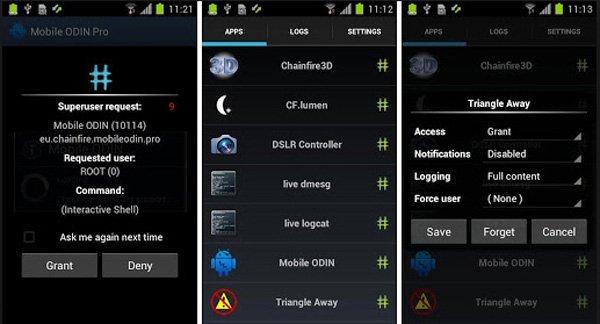
Como fazer root no telefone LG
Passo 1: Coloque seu telefone LG online, vá em "Configurações"> "Segurança" e habilite "Fontes desconhecidas". Pesquise e baixe Stump Root Tool APK em seu navegador móvel.
Passo 2: Abra o kit de ferramentas de root LG após instalado, toque no botão Grind para iniciar o enraizamento do seu telefone imediatamente.
Passo 3: Aguarde o processo concluir e instalar o SuperSU na Google Play Store.
Introduzimos etapas mais detalhadas e mais ferramentas de enraizamento sobre enraizando LG dispositivos.
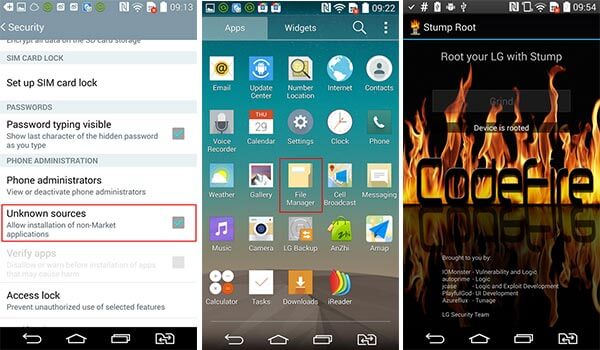
Como fazer root Moto telefone
Passo 1: Execute OneClickRoot depois de instalá-lo em seu computador. Ative o modo de Depuração USB no seu telefone e conecte-o ao seu PC.
Passo 2: Depois que seu telefone for detectado, clique no botão "Root Now" para acionar o processo de root do telefone. Quando terminar, desconecte seu telefone e reinicie-o para obter acesso root.

Como fazer root HTC telefone
Passo 1: Pesquise e faça o download do HTC Quick Root no seu PC. Em seguida, instale-o no seu computador.
Passo 2: Desbloqueie seu telefone HTC, vá em "Configurações"> "Energia" e desligue "Fastboot", bem como habilite "Depuração USB". Conecte seu telefone ao PC.
Passo 3: Inicie o kit de ferramentas de rooting HTC, selecione "Inicialização insegura" ou "Exploração universal" no menu "Método raiz" e clique no botão "Dispositivo raiz" para obter o que deseja.
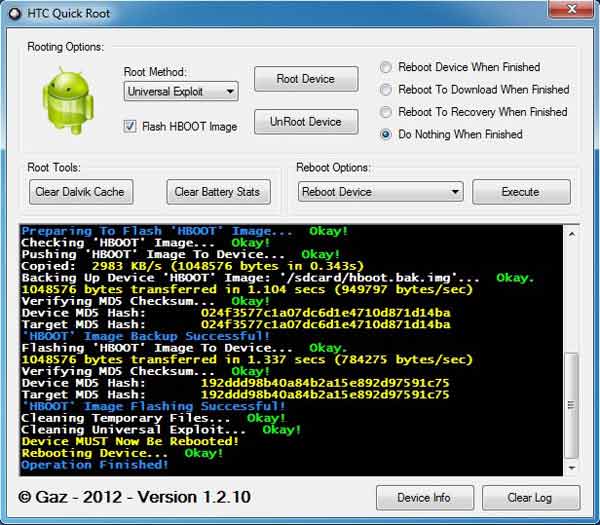
Além dos kits de ferramentas listados acima, há muitas maneiras de fazer root no telefone, como KingRoot, Android SDK, Kingo Root e muito mais. Você pode acessar os sites dos desenvolvedores e verificar se o modelo do seu telefone é compatível.
Como fazer root no dispositivo Android com o Kingo Root
Raiz Kingo é uma maneira simples de fazer root no dispositivo sem o PC. Funciona no Android 4.4 e acima.
Passo 1: Conecte seu dispositivo Android a uma rede Wi-Fi, vá para "Configurações"> "Segurança" e habilite "Fontes desconhecidas". Isso permite que você instale APKs de outras fontes além de lojas de aplicativos.
Passo 2: Visite o site da Kingo Root no navegador do seu celular e obtenha o arquivo APK. Em seguida, instale-o no seu dispositivo.
Passo 3: Abra o APK do App Drawer, toque em "Uma vez, clique em Root" para iniciar o dispositivo de root sem PC.
É melhor carregar totalmente o seu dispositivo antes de fazer o root.

Parte 5: Como fazer root Android telefone / tablet no computador
Usamos o CF Auto Root como o exemplo para mostrar o fluxo de trabalho, pois ele oferece suporte a uma variedade maior de dispositivos.
Passo 1: Primeiramente, desbloquear seu dispositivo Android, vá para "Configurações"> "Sobre o telefone / Sobre o tablet" e lembre-se do valor em "Número da versão". Além de habilitar a depuração USB em "Configurações"> "Opções do desenvolvedor".
Passo 2: Ligue para o seu computador, visite o site do CF Auto Root, procure o pacote alinhado com o seu número de compilação e clique em "Download" para obtê-lo. Em seguida, conecte seu dispositivo Android ao computador usando um cabo USB.
O CF Auto Root suporta a maioria dos dispositivos Samsung, Moto, HTC, LG, Google, etc. Se não conseguir encontrar o pacote correspondente, é melhor mudar para outra ferramenta.
Passo 3: Execute o Odin3, marque as caixas de seleção de "Auto Reboot" e "F Reset Time". Depois que seu dispositivo for detectado, você pode ver as informações exibidas na área "Mensagem". Aperte o botão "PDA" no lado direito e abra o arquivo CF Auto Root que você acabou de baixar. Mantenha tudo por padrão e clique no botão Iniciar para começar a fazer o root do dispositivo imediatamente.
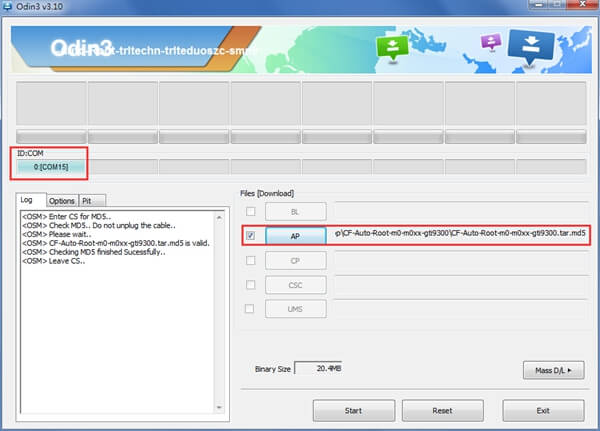
Parte 6: Como fazer root Kindle HD Pro
O Kindle HD Pro executa um sistema operacional especial, o Fire OS, que é baseado em sistemas Android. Siga as etapas abaixo para usar o Kindle Fire Utility no dispositivo raiz com o Fire OS.
Passo 1: Certifique-se de instalar os drivers Kindle Fire HD em seu computador, carregar totalmente o dispositivo Kindle, navegar até "Configurações"> "Mais"> "Dispositivo" e habilitar "Permitir instalação de aplicativos". Em seguida, conecte-o ao computador usando o cabo USB que acompanha o dispositivo.
Passo 2: Crie uma nova pasta na área de trabalho do seu computador e coloque um nome, como root. Visite o site XDA Developers em seu navegador e descompacte o conteúdo para a pasta “rooting”.
Passo 3: Inicie o arquivo "run.bat" na pasta de root. Se o "Status do ADB" mostrar "Online", significa que seu Kindle foi detectado. Em seguida, execute a opção "Instalar Raiz Permanente com Superusuário" no "Menu Bootloader". Demora um pouco para instalar e fazer o root do dispositivo.

Passo 4: Quando a mensagem "Root Installed" aparecer na tela, significa que o root do dispositivo foi feito com sucesso. Mantenha o Kindle Fire HD Pro conectado ao PC.
Passo 5: Execute o arquivo "run.bat" novamente, selecione "Extras (Requer | Root) no menu Bootloader" desta vez e "Instalar Google Apps / Go Launcher EX". Aguarde a instalação da Play Store no seu dispositivo.
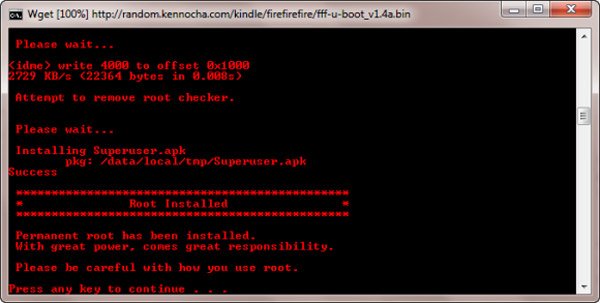
Parabéns! Agora, você pode usar seu Kindle Fire HD Pro como outro dispositivo tablet Android, bem como instalar aplicativos da Google Play Store.
Parte 7: Como fazer root no iPhone / iPad
Rooting iPhone, também conhecido como jailbreak iPhone, é um método popular para obter o controle total do iPhone ou iPad. Mas a Apple freqüentemente lança atualizações para impedir que os usuários enraíram em dispositivos que executam o iOS. Se você deseja fazer root no dispositivo, como iPhone ou iPad, não atualize para o iOS 11. E o guia abaixo pode ajudá-lo a simplificar o processo.
Passo 1: Baixe as ferramentas necessárias para fazer o root do dispositivo em seu computador. Aqui usamos "Yalu Jailbreak IPA para iOS 10.2" e "Cydia Impactor". Descompacte o arquivo baixado do Cydia Impactor e inicie-o.
Passo 2: Conecte seu iPhone ou iPad ao seu computador usando o cabo Lightning. O Cydia Impactor deve reconhecer o dispositivo automaticamente.
Se o seu iPhone não for detectado, tente conectar os dois dispositivos novamente ou use outro cabo Lightning.
Passo 3: Em seguida, abra a pasta que contém o arquivo "yalu 102_alpha.ipa", arraste e solte-o no aplicativo Cydia Impactor. Clique no botão “Iniciar” e clique em “OK” quando solicitado.
Passo 4: Insira o seu endereço de e-mail Apple ID e clique em "OK" e, em seguida, digite sua senha Apple ID e clique em "OK" novamente. Em seguida, Cydia Impactor deve instalar o aplicativo Yalu em seu dispositivo iOS.
Passo 5: Ligue para o seu dispositivo iOS, localize "Configurações"> "Geral"> "Perfis e gerenciamento de dispositivos". Toque no nome do perfil e toque em "Confiar" para continuar.
Passo 6: Execute o aplicativo "Yalu" na tela inicial do seu iPhone, toque em "Ir" para iniciar o root do dispositivo. Demora um pouco para concluir o processo. Lembre-se de não tocar em seu dispositivo durante o processo.
Passo 7: Após o seu reinicialização do iPhone, O aplicativo Cydia deve aparecer em sua tela inicial. Abra; você pode instalar qualquer aplicativo como desejar.
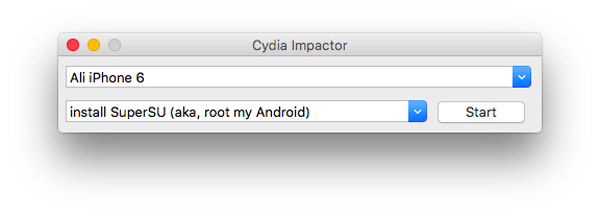
Conclusão
Neste tutorial, nos concentramos em como fazer root em dispositivos que executam o Android, o Fire OS e o iOS. Como você pode ver, eles são sistemas operacionais totalmente diferentes, então você tem que usar métodos diferentes para obter o privilégio de acesso root. Para dispositivos Android, há mais opções, mas você precisa escolher a ferramenta certa com base nos modelos de seu telefone. O Kindle Fire Utility é uma boa opção para o root do sistema operacional Fire OS. E se você quiser fazer o jailbreak do iPhone ou iPad, é necessário selecionar ferramentas com base na sua versão do iOS.